Aktualisiert July 2025 : Beenden Sie diese Fehlermeldungen und beschleunigen Sie Ihr Computersystem mit unserem Optimierungstool. Laden Sie es über diesen Link hier herunter.
- Laden Sie das Reparaturprogramm hier herunter und installieren Sie es.
- Lassen Sie es Ihren Computer scannen.
- Das Tool wird dann Ihren Computer reparieren.
Es gibt keine eingebaute Funktion, um Maps über die WordPress Webplattform in den Blog-Post einzufügen. Aber Microsoft hat eine Bestimmung in Bing Maps gemacht, mit der wir Bing Maps zu den Blog-Einträgen von Windows Live Writer hinzufügen können.
Hier ist, wie wir Maps zum Blogbeitrag hinzufügen können:
Wenn Sie neu bei Windows Live Writer sind, empfehlen wir Ihnen, zuerst Windows Live Writer für WordPress-Blogs zu konfigurieren.
Now, öffnen Sie Windows Live Writer von Start > Alle Programme > Windows Live > Windows Live Writer.
Klicken Sie auf Insert aus dem Ribbon-Menü. In diesem Menü finden Sie Optionen zum Einfügen von Tabellen, Bildern, Fotoalben, Tags, Videos, Emoticons etc. Klicken Sie auf die Option Map gemäß dem folgenden Screenshot.
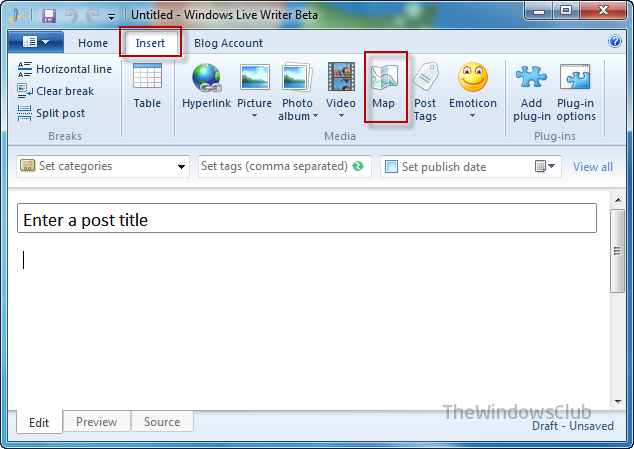
Sie erhalten das Bing Map Fenster, in dem Sie nach Ihrer gewünschten Karte suchen können, die Sie in den Blogbeitrag einfügen möchten. Sie können auch den Typ der Karte (Straße / Antenne) über das Dropdown-Menü einstellen.
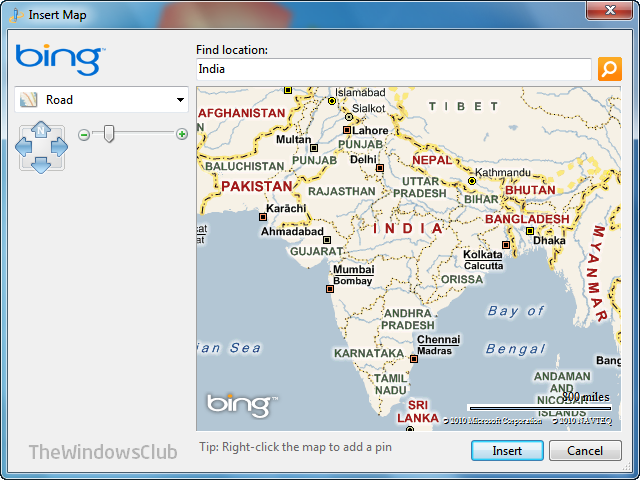
Wenn Sie einen bestimmten Ort finden wollen, können Sie Pushpin den Ort. Klicken Sie mit der rechten Maustaste auf die Karte, um eine Nadel hinzuzufügen, und klicken Sie auf die Schaltfläche Einfügen .
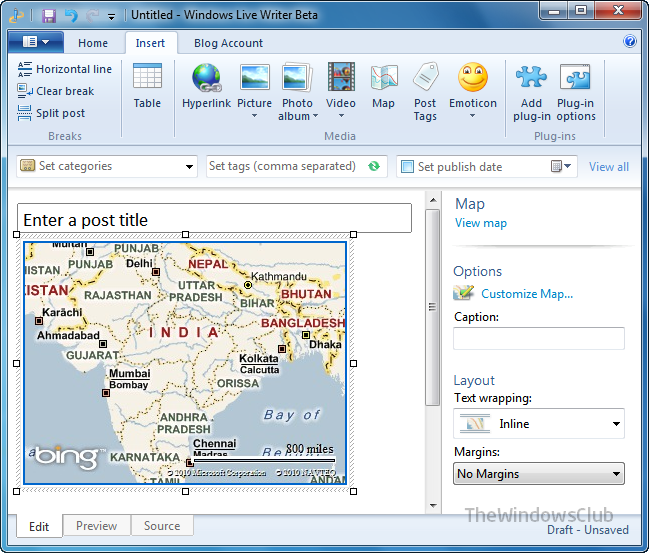
Das war’s!
Sie können nun Maps in Ihren Blog-Einträgen anzeigen.
Dies ist ein Gastbeitrag von: Rahul Manekari
EMPFOHLEN: Klicken Sie hier, um Windows-Fehler zu beheben und die Systemleistung zu optimieren